Windows 7 Desktop Gadgets för Windows 11
Du kan få äkta Windows 7 Desktop Gadgets för Windows 11 med ett par klick. Genom att ladda ner sidofältsinstallationsprogrammet får du tillbaka dem i det senaste operativsystemet från Microsoft. Även om Microsoft hävdar att de är osäkra och föråldrade, har stationära prylar fortfarande många fans.
Annons
Tillbaka i Windows 8-dagar levererade Microsoft stationära prylar tillsammans med Windows 8 Developer Preview. Men detta har förändrats.
Mjukvarujätten Redmond överväger nu Live Tiles i Windows 10 och 8, och "Widgets" i Windows 11 som en robust, säker ersättning för den äldre gadgetfunktionen. Så från och med Windows 8 innehåller operativsystemet dem inte längre.
Om du inte är bekant med Desktop Gadgets, introducerades denna tjusiga funktion först i Windows Vista. I den versionen av Windows var prylar kopplade till ett speciellt område som heter "Sidebar". Sidofältet var en linje i högerkanten av skärmen där prylar var staplade ovanför varandra i form av en kolumn. Du kan dra en gadget till skrivbordet för att få den att expandera och visa extra alternativ.
I Windows 7 har Microsoft uppdaterat sidofältet och gjort det till ett genomskinligt område som tar hela skrivbordsområdet där prylar kan placeras. Det fanns en knapp för var och en av widgetarna för att utöka eller förminska den i storlek och visa/dölja dess avancerade funktioner.
Äntligen i Windows 8, Microsoft har tagit bort dem. Här föddes ett nytt projekt - Gadgets Revived för alla användare som saknar dem. Gadgets Revived återställer funktionen för stationära prylar i Windows 11 med lätthet och tillhandahåller även ett galleri med widgets.
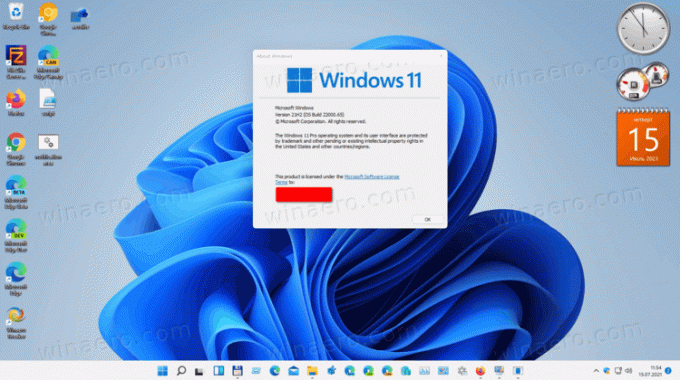
Ladda ner Desktop Gadgets för Windows 11
- Navigera till denna sida för att ladda ner paketet.
- Dubbelklicka på filen i det nedladdade zip-arkivet
DesktopGadgetsRevived-2.0.exeatt köra den. - Välj önskat språk för installationsprogrammet. Obs: Installationsprogrammet kommer att upptäcka det eller de installerade språken för ditt operativsystem och installera dem automatiskt.
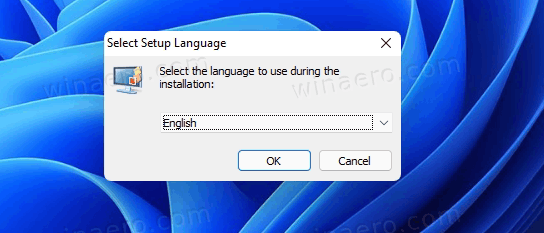
- Granska den upptäckta konfigurationen och klicka Installera.
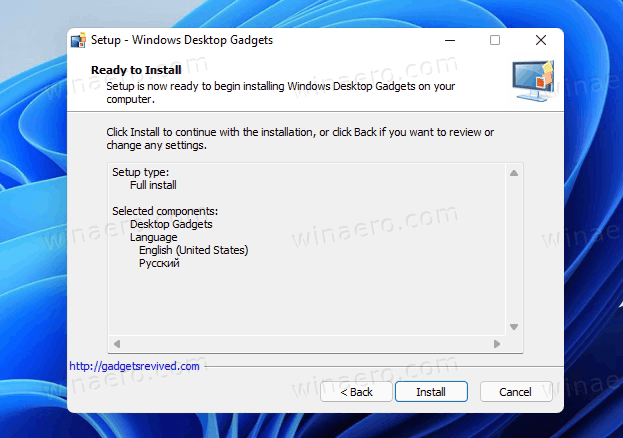
- Voila, du har välbekanta Desktop-prylar på ditt skrivbord!

Paketet innehåller alla lagerprylar, t.ex. kalender, väder, CPU-mätare, valuta, RSS-flöden, bildpussel och bildspel. Dessutom kan du få extra prylar från apparnas hemsida.
Använda Desktop Gadgets i Windows 11
Installationsprogrammet kommer att integrera prylar med alla systemkomponenter. Du kommer att ha Prylar posten i skrivbordets högerklicksmeny. Men för att se den, klicka först på Visa fler alternativ, eftersom Windows 11 visar förkortningsmenyerna som standard.
Du kommer också att kunna visa/dölja prylar från undermenyn Visa.
Men det är inte allt!
Prylarna kommer att finnas tillgängliga i klassisk kontrollpanel. De kommer att ha sin egen ikon under Personalisering och utseende, tillsammans med snabba uppgifter.
Du kan också använda sökfunktionen för att snabbt hitta dem i kontrollpanelen, och till och med startmenyersättningar från tredje part som Open Shell eller StartIsBack. I sökningen kommer den också att visa snabba uppgifter.
Gadgetpaketet stöder avinstallation av det som alla andra appar du har i Windows 11.
Avinstallera Desktop Gadgets
Om du ändrade dig och bestämde dig för att bli av med prylarna på skrivbordet är det väldigt enkelt att avinstallera dem. För det, öppna appen Inställningar med hjälp av Start-menyn eller Vinna + jag genväg och gå till Appar och funktioner > Appar.
I listan över installerade appar hittar du Windows Desktop Gadgets app och välj Avinstallera för det som visas i skärmdumpen nedan.
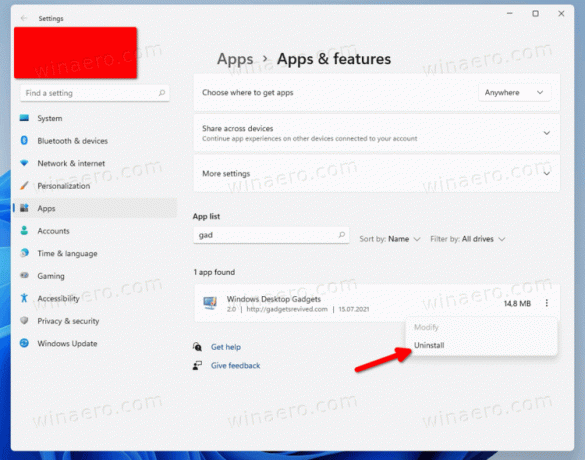
Slutligen, bekräfta din avsikt att ta bort appen.
Det är allt.

